- Pengarang Jason Gerald [email protected].
- Public 2023-12-16 11:29.
- Diubah suai terakhir 2025-01-23 12:30.
WikiHow ini mengajarkan anda cara membuat folder aplikasi baru di skrin utama atau menu aplikasi anda, dan mengelompokkan beberapa aplikasi dalam folder yang sama pada peranti Android anda.
Langkah
Kaedah 1 dari 2: Menguruskan Skrin Utama

Langkah 1. Tunjukkan skrin utama peranti
Buka kunci peranti dengan memasukkan kod keselamatan, atau tekan butang "Home" untuk mengakses layar utama.
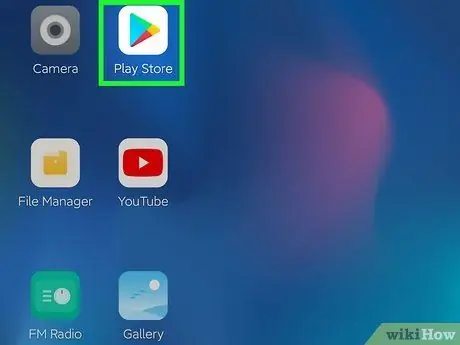
Langkah 2. Sentuh dan tahan ikon aplikasi yang ingin anda pindahkan
Anda boleh memindahkan jalan pintas aplikasi ke bahagian lain dari skrin utama.
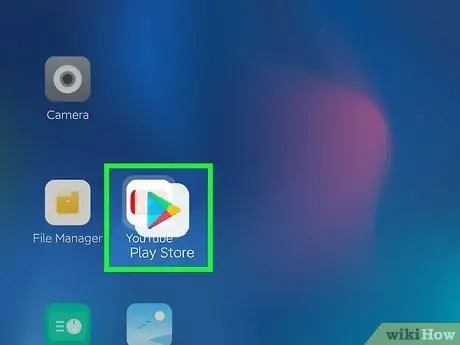
Langkah 3. Seret ikon aplikasi ke ikon lain
Folder baru akan dibuat dan dua aplikasi akan dikumpulkan dalam folder. Isi folder baru akan secara automatik ditampilkan di layar.
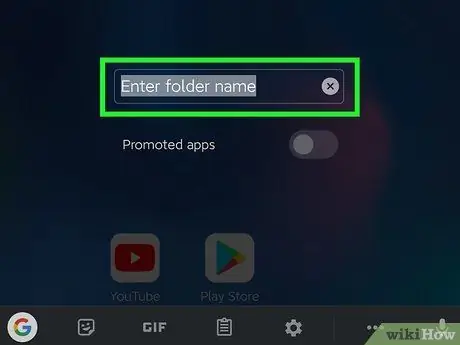
Langkah 4. Edit nama folder baru
Lajur sentuh “ Masukkan nama folder Di bahagian atas tetingkap pop timbul, kemudian taipkan nama folder.
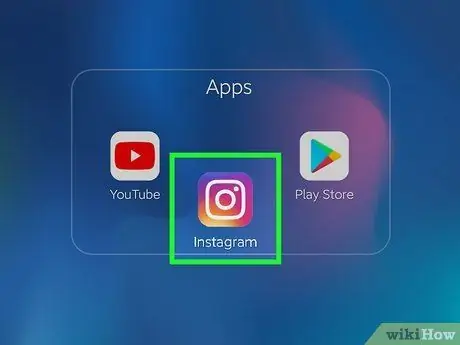
Langkah 5. Sentuh dan seret lebih banyak ikon ke folder
Sekiranya anda ingin memindahkan aplikasi lain ke folder yang sama, sentuh dan tahan ikonnya, lalu seret ke folder baru.
Kaedah 2 dari 2: Menguruskan Menu Aplikasi atau Halaman
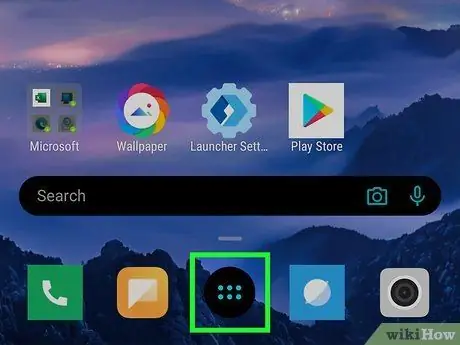
Langkah 1. Buka menu atau halaman aplikasi peranti
Ikon "Aplikasi" biasanya kelihatan seperti beberapa titik yang disusun dalam kotak. Anda boleh menemuinya di skrin utama peranti anda.
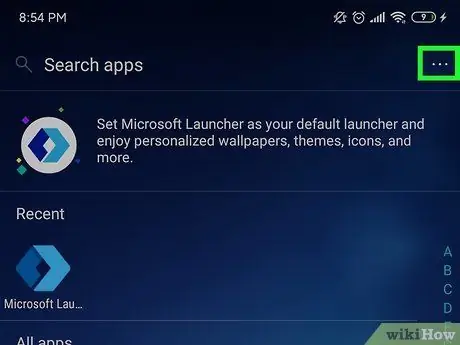
Langkah 2. Sentuh ikon
Terdapat di sudut kanan atas menu atau halaman aplikasi. Setelah disentuh, beberapa pilihan akan muncul di menu lungsur.
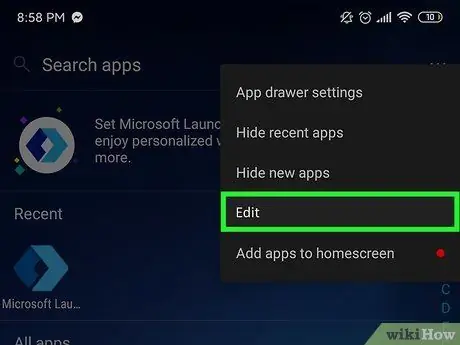
Langkah 3. Pilih Edit pada menu lungsur
Dengan pilihan ini, anda dapat mengumpulkan kembali aplikasi di menu aplikasi.
- Pilihan ini mungkin dilabel " Susun semula aplikasi ", Bergantung pada versi Android yang anda jalankan.
- Pada beberapa telefon dan tablet lama, anda mungkin perlu beralih ke susun atur tersuai pada menu / halaman aplikasi sebelum dapat mengeditnya. Dalam keadaan ini, sentuh butang “ Aplikasi "Di bahagian atas menu / halaman aplikasi dan pilih tata letak" Adat ”.
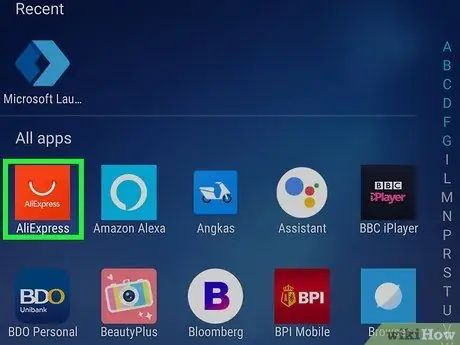
Langkah 4. Sentuh dan tahan ikon aplikasi pada menu
Aplikasi akan dipilih dan anda boleh memindahkannya ke bahagian menu yang lain.
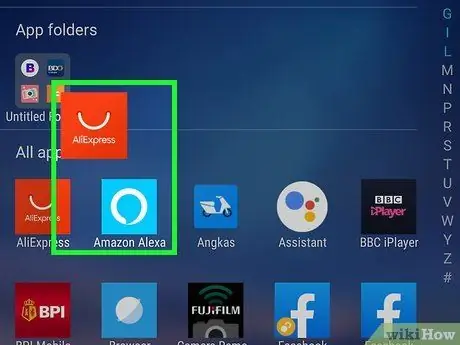
Langkah 5. Seret ikon aplikasi ke ikon lain
Folder baru akan dibuat dan kandungannya akan dipaparkan.
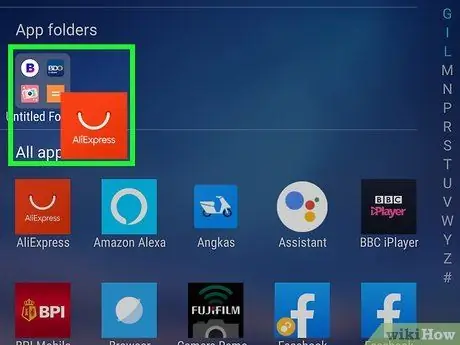
Langkah 6. Sentuh dan seret lebih banyak ikon ke folder baru
Sekiranya anda ingin mengumpulkan beberapa aplikasi dalam folder yang sama, cukup sentuh ikon aplikasi ke folder baru pada menu / halaman aplikasi.






